制作u盘启动盘win10,u盘制作系统启动盘
发布时间:2022-11-30 15:02:45
有电脑用户曾遇到过上次没有正常关机,比如停电等,导致电脑在启动时等待时间过长,其实大家在遇到该状况的时候无需担心,很有可能是因为系统在进行磁盘扫描,一般等待几分钟就可以正常进入系统了。但要是系统文件有所损坏,那么等再久都无法进入系统了,这时候唯有重装系统才可以解决,接下来就跟大家分享一下制作u盘启动盘,用u盘来安装win10系统吧!

制作u盘启动盘win10
一、制作u盘启动盘
1、进入电脑店官网,下载u盘启动盘制作工具,以及在首页查询电脑型号所对应的u盘启动快捷键。
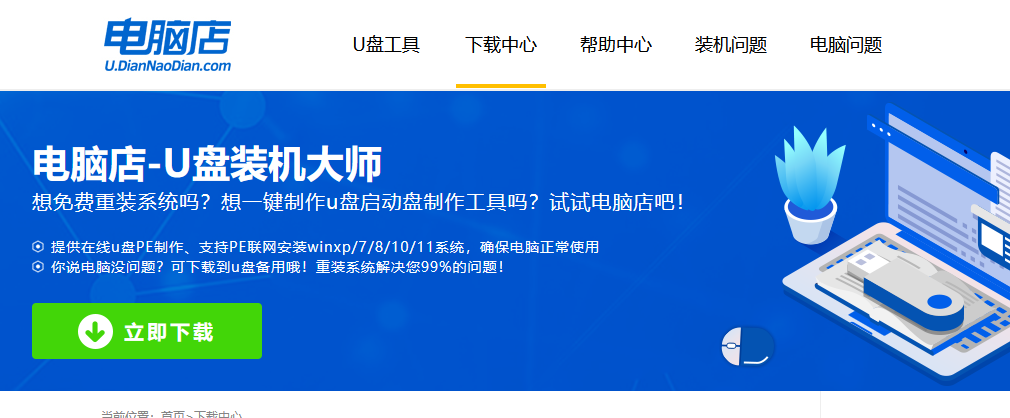
2、把u盘接入电脑,解压并打开电脑店u盘启动盘制作工具。
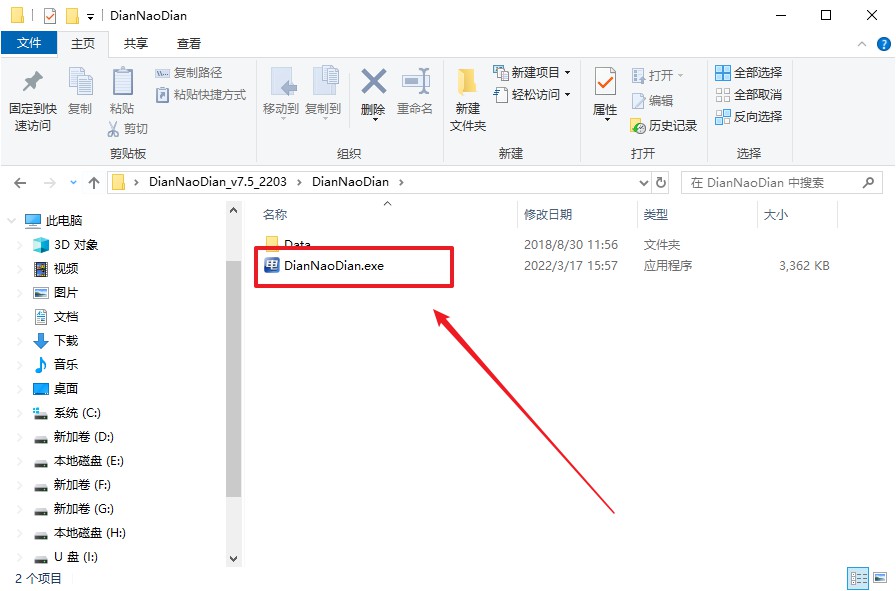
3、默认各项的设置,直接点击【全新制作】。
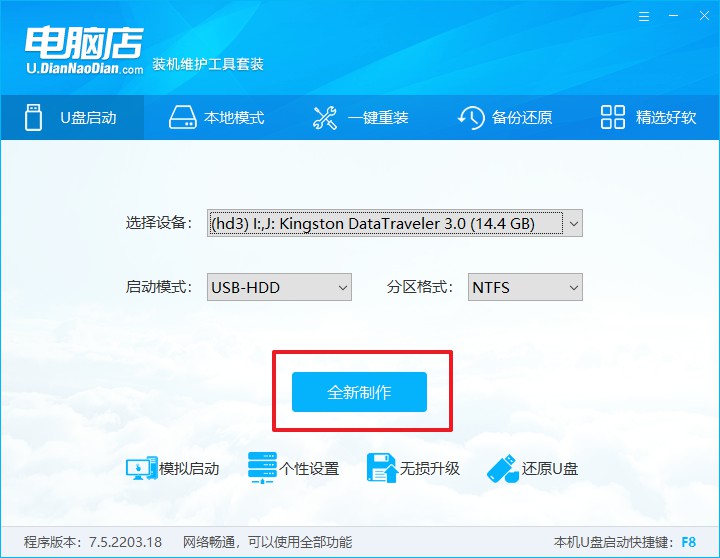
4、等待制作完成即可。

二、设置u盘启动
1、重启电脑,出现画面后按下u盘启动快捷键。
2、进入到UEFI/BIOS中,切换到【启动】-【主要启动顺序】。
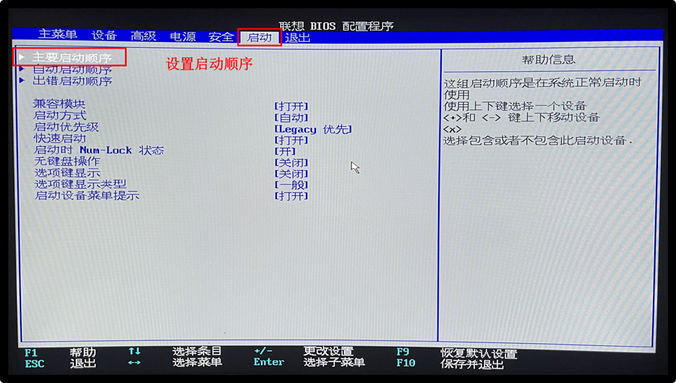
3、展开后,将u盘设置为第一启动项,最后按F10保存并退出。
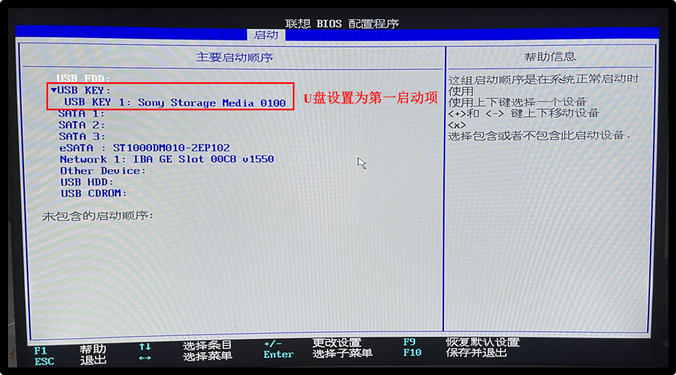
三、u盘装系统
1、打开装机软件,勾选【安装系统】,找到提前准备的镜像系统,安装路径为【C盘】,点击【执行】。
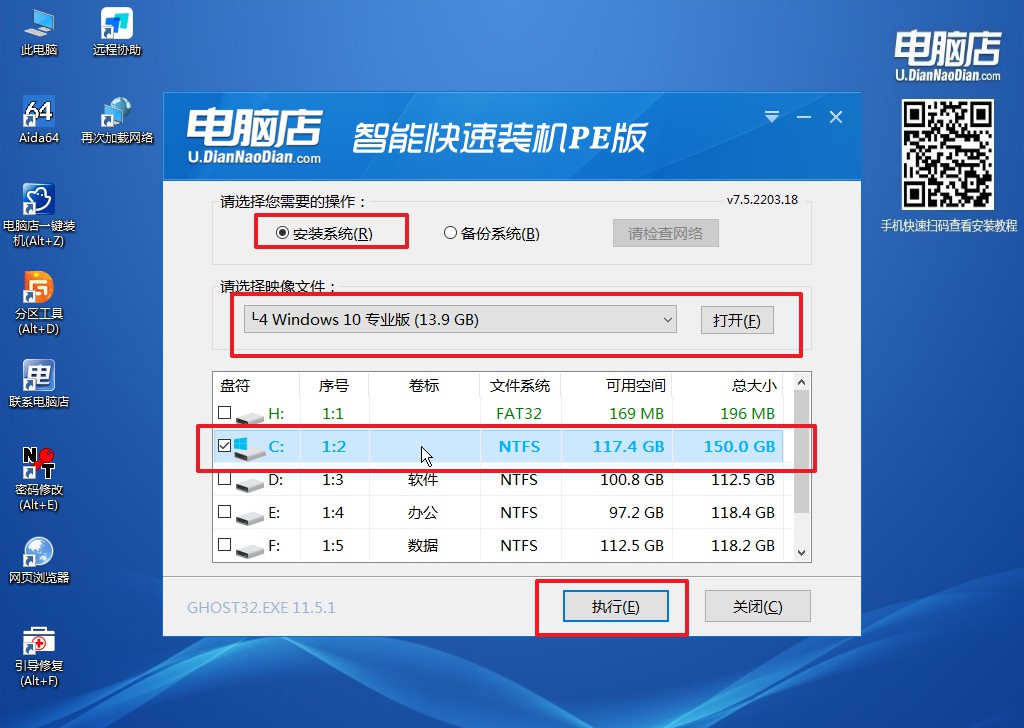
2、接下来大家根据提示框的引导,即可开始安装系统。具体步骤可参考:电脑店u盘装系统教程。
u盘制作系统启动盘,并用u盘启动盘安装win10系统,以上教程看完后你学会了吗?在使用电脑的过程中,我们难免会遇到各种系统问题,有的可以直接修复得以解决,但有的“疑难杂症就显然没那么简单了。在不知如何解决的情况下,其实重装系统是最便捷的方式,大家不妨都学会哦!
责任编辑:电脑店

